Kaip sukurti ribotą sąrašą „Facebook“.
Įvairios / / June 24, 2023
Jūsų „Facebook“ profilis gali būti vienas iš seniausių jūsų socialinių tinklų profilių. Jūs vis tiek tikriausiai gausite daug gimtadienio žinutės savo Facebook profilyje. Daugelis vartotojų mėgsta išlaikyti savo „Facebook“ profilius tik tam, kad galėtų dalytis konkrečiais asmeniniais ir profesiniais atnaujinimais.

Tačiau gali būti kai kurių atnaujinimų, kurių nenorite bendrinti su konkrečiais „Facebook“ draugais. Ir norint juos atnaujinti, gali būti, kad tai nėra išeitis. Taigi tokiems draugams galite sukurti „Facebook“ ribotą sąrašą. Štai kaip sukurti ribotą sąrašą „Facebook“ darbalaukyje ir mobiliajame įrenginyje.
Kas yra „Facebook“ ribotas sąrašas?
Kaip minėta aukščiau, „Facebook“ apribotas sąrašas leidžia pridėti konkrečių draugų, su kuriais nenorite dalytis jokiais naujais atnaujinimais. Kai įtrauksite draugus į ribotą sąrašą, jie liks jūsų draugais „Facebook“. Tačiau jie nemato jūsų naujausių įrašų ir atnaujinimų. Atkreipkite dėmesį, kad jis skiriasi nuo blokuoti ką nors „Facebook“.
. Kai ką nors apribosite, tas asmuo vis tiek galės susisiekti per „Facebook Messenger“. Platformoje įdiegtas privatumo nustatymas apsaugo jus nuo sudegintų tiltų tarp jūsų kontaktų.Sukurkite ribotą sąrašą „Facebook“ darbalaukyje
Dabar, kai žinote, ką tai daro ir ką jūsų apriboti draugai matys „Facebook“, štai veiksmus, kad įtrauktumėte žmones iš draugų sąrašo į ribotą sąrašą „Facebook“, kai naudojate „Mac“ arba Windows.
1 žingsnis: Atidarykite „Facebook“ svetainę „Mac“ arba „Windows“ kompiuterio naršyklėje.
Apsilankykite „Facebook“.
2 žingsnis: Atidarykite savo draugo, kurį norite apriboti, profilį.
3 veiksmas: Spustelėkite skirtuką Draugai.
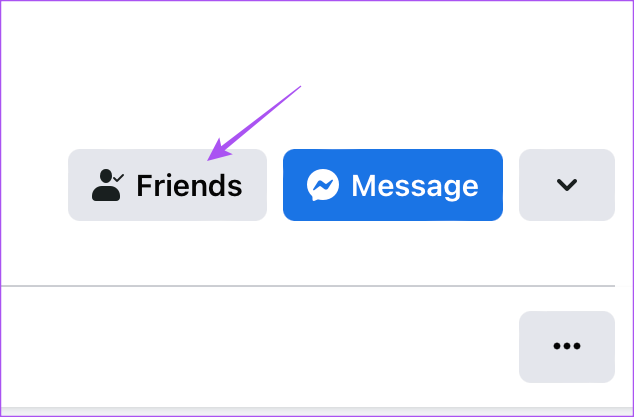
4 veiksmas: Pasirinkite Redaguoti draugų sąrašą.

5 veiksmas: Spustelėkite žymimąjį laukelį šalia Apribota, kad pridėtumėte draugą.
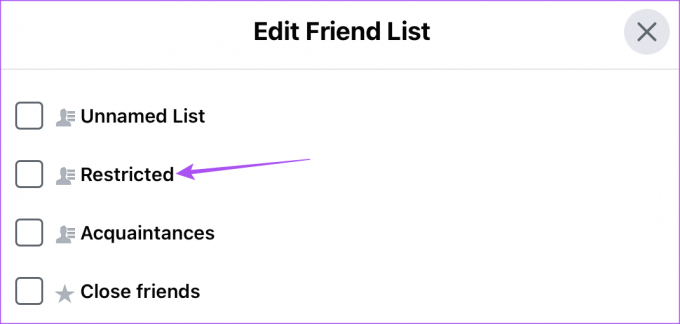
Arba štai kaip įtraukti draugus į ribotą sąrašą „Facebook“.
1 žingsnis: Atidarykite „Facebook“ pagrindinį puslapį „Mac“ arba „Windows“ kompiuterio naršyklėje.
2 žingsnis: Kairiajame meniu spustelėkite Draugai.
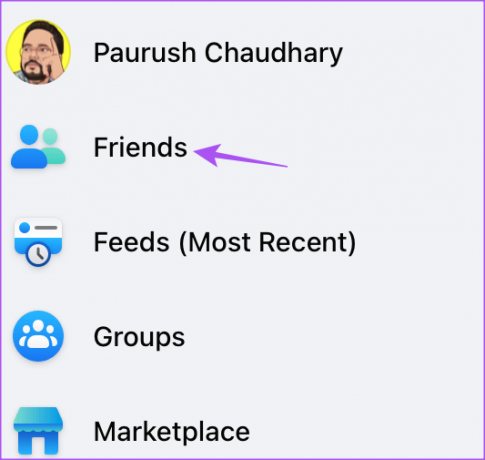
3 veiksmas: Iš parinkčių pasirinkite pasirinktiniai sąrašai.
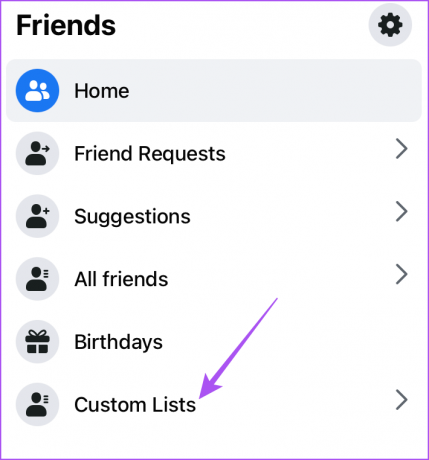
4 veiksmas: Spustelėkite Apribota.
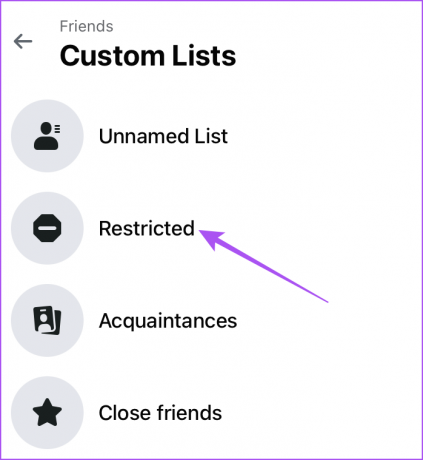
5 veiksmas: Spustelėkite Pridėti draugų.

6 veiksmas: Iš sąrašo pasirinkite savo draugo profilį ir apačioje dešinėje spustelėkite Išsaugoti.

Jūsų pasirinktas profilis bus įtrauktas į ribotą sąrašą. Spustelėkite X piktogramą, kad pašalintumėte bet kurį profilį iš riboto sąrašo.
Štai dar vienas būdas pasiekti savo ribotą sąrašą „Facebook“.
1 žingsnis: Atidarykite „Facebook“ naršyklėje ir spustelėkite savo profilio piktogramą viršutiniame dešiniajame kampe.
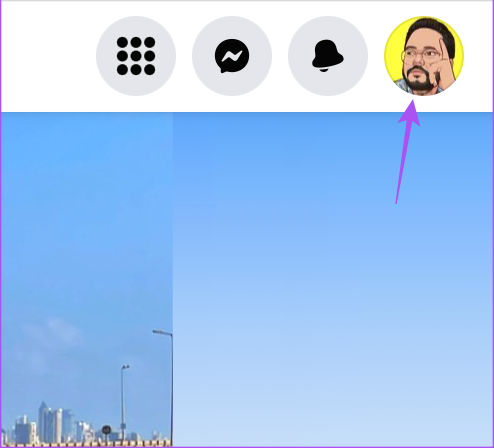
3 veiksmas: Pasirinkite Nustatymai ir Privatumas.

4 veiksmas: Dar kartą spustelėkite Nustatymai.
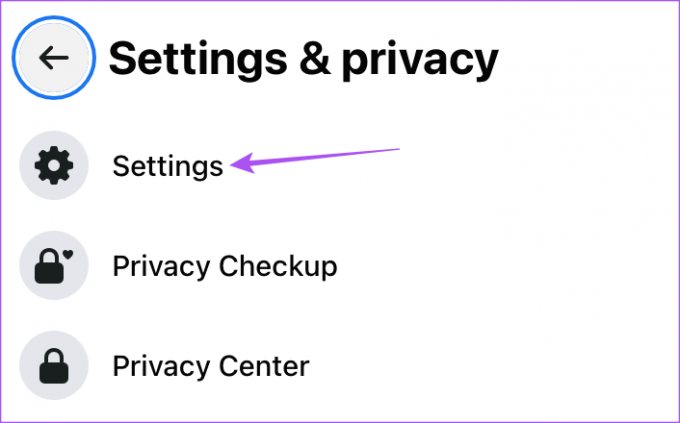
5 veiksmas: Kairiajame meniu pasirinkite Privatumas.
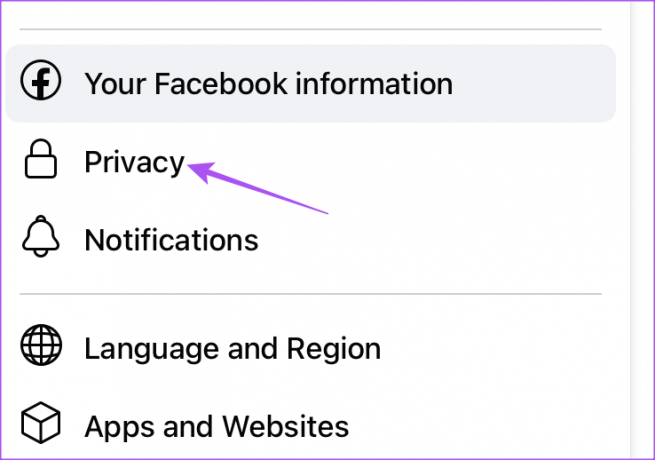
6 veiksmas: Spustelėkite Blokuoti.
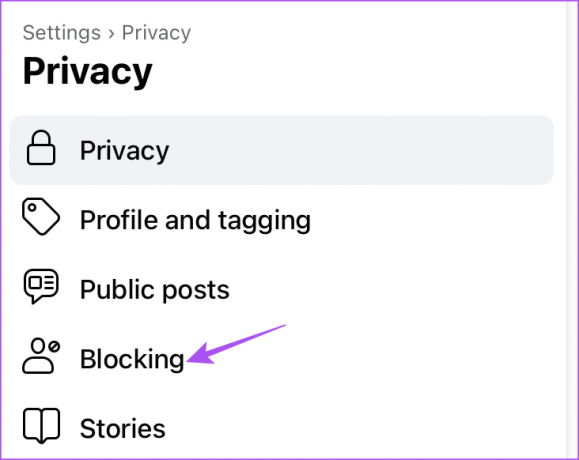
7 veiksmas: Spustelėkite Redaguoti šalia Riboto sąrašo.
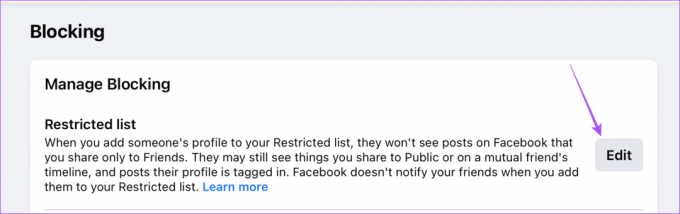
Galite pasirinkti įtraukti draugus arba pašalinti iš savo riboto sąrašo.
Sukurkite ribotą sąrašą „Facebook“ mobiliojoje programoje
Kaip ir darbalaukyje, galite sukurti ribotą sąrašą naudodami „Facebook“ programą savo „iPhone“ arba „Android“. Įsitikinkite, kad atnaujinote programos versiją atitinkamame įrenginyje.
1 žingsnis: Atidarykite „Facebook“ programą „Android“ ir „iPhone“.

2 žingsnis: Eikite į savo draugo profilį ir bakstelėkite skirtuką Draugai.
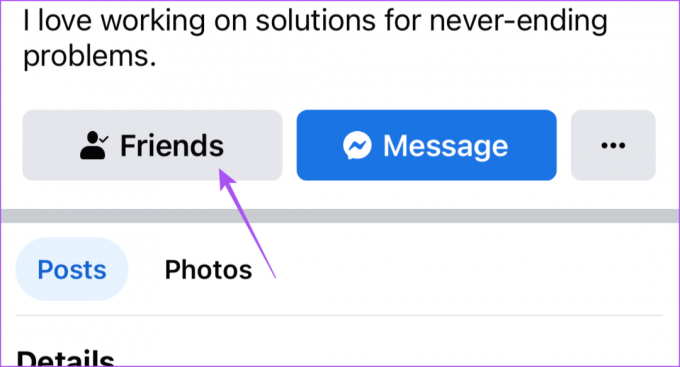
3 veiksmas: Pasirinkite Redaguoti draugų sąrašą.
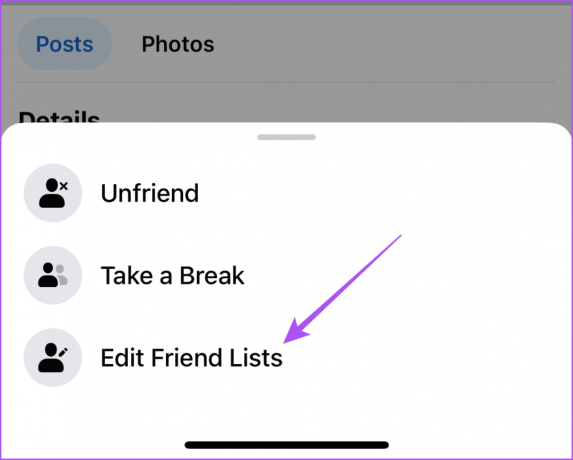
4 veiksmas: Bakstelėkite Apribota, tada bakstelėkite Atlikta viršutiniame dešiniajame kampe, kad patvirtintumėte.
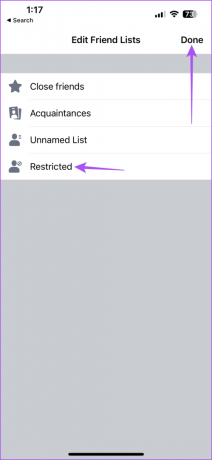
Kai jūsų draugas bus įtrauktas į ribotą sąrašą, vėl galėsite jį pasiekti tik naudodami kompiuterį.
Ką daryti, jei jūsų „Facebook“ paskyra bus apribota
Gali būti situacijų, kai „Facebook“ apriboja jūsų paskyrą ir jūs negalite atlikti tam tikrų veiksmų naudodami savo profilį. Jei tai patiriate, galite peržiūrėti savo įrašą adresu kaip panaikinti Facebook profilio apribojimus.
Pridėkite „Facebook“ profilio apribojimus
Galite įtraukti savo draugus į ribotą sąrašą „Facebook“, visiškai jų nepašalindami iš savo profilio. „Facebook“ yra socialinės žiniasklaidos platforma. Ir tai neišvengiamai gali sunaudoti daug jūsų laiko. Jei manote, kad platforma per daug pritraukia jūsų dėmesį, galite ją įjungti Tylus režimas „Facebook“. apriboti naudojimą. Galite naudoti šią funkciją savo iPhone arba Android ir valdyti, kiek laiko praleidžiate platformoje.
Paskutinį kartą atnaujinta 2023 m. birželio 21 d
Aukščiau pateiktame straipsnyje gali būti filialų nuorodų, kurios padeda palaikyti „Guiding Tech“. Tačiau tai neturi įtakos mūsų redakciniam vientisumui. Turinys išlieka nešališkas ir autentiškas.



